Kuinka korjata Windows 10:n asennus helposti
Kuinka korjata Windows 10 -asennus helposti: (How to Repair Install Windows 10 Easily: ) Jos sinulla on viime aikoina ongelmia Windows 10 -asennuksen kanssa, on aika korjata Windows 10 -asennus . Korjausasennuksen etuna on, että se ei asenna Windows 10 :tä uudelleen, vaan se vain korjaa nykyisen Windows - asennuksesi ongelmat.
Windowsin korjausasennus(Windows Repair Install) tunnetaan myös nimellä Windows 10 in-place -päivitys tai Windows 10 -uudelleenasennus. Windows 10 Repair Install -asennuksen(Repair Install) etuna on, että se lataa Windows 10 -järjestelmätiedostot ja -kokoonpanot uudelleen poistamatta käyttäjätietoja.

Kuinka korjata Windows 10:n asennus(Install Windows 10) helposti:
Varmista(Make) seuraavat asiat ennen kuin jatkat Windows 10: n korjausasennusta :(Repair Install)
-Varmista, että sinulla on vähintään 9 Gt vapaata tilaa Windows - asemassa (C:)
- Pidä asennusmedia ( USB/ISO ) valmiina. Varmista, että Windows -asennus on sama koontiversio ja versio kuin järjestelmääsi asennettu Windows 10 .
- Windows 10 :n asennuksen on oltava samalla kielellä kuin järjestelmääsi jo asennettu Windows 10 . Tämä on erittäin tärkeää tiedostojen säilyttämiseksi korjauksen jälkeen.
-Varmista, että olet ladannut Windowsin(Windows) asennuksen samassa arkkitehtuurissa (32-bittinen tai 64-bittinen) kuin nykyinen Windows 10 -asennuksesi.
Luo Windows 10 -asennusmedia(Installation Media) :
1.Lataa Windows 10 -asennus täältä(here) .
2. Napsauta " Lataa(Download) työkalu nyt" ja tallenna tiedosto tietokoneellesi.
3. Hyväksy seuraavaksi käyttöoikeussopimus.

4. Valitse " Luo asennusmedia toiselle tietokoneelle. (Create installation media for another PC.)”

5. Varmista valitun kielen, arkkitehtuurin ja painoksen näytössä, että " Käytä suositeltuja vaihtoehtoja tälle tietokoneelle(Use the recommended options for this PC) " on valittuna.

6. Valitse nyt ISO - tiedosto ja napsauta Seuraava(Next) .

Huomautus: Jos haluat käyttää USB -muistitikkua, valitse tämä vaihtoehto.

7. Anna sen ladata Windows 10 ISO , koska se voi kestää jonkin aikaa.

Aloita(Start Repair) korjaus asennuslevyltä(Installation Media) :
1. Kun olet ladannut ISO : n , asenna ISO Virtual Clone Drive -asemaan(Virtual Clone Drive) .
2. Kaksoisnapsauta seuraavaksi setup.exe-tiedostoa Windows 10 :n käytännössä ladatusta asemasta.

3. Valitse seuraavassa näytössä Lataa ja asenna päivitykset(Download and install updates) -ruutu ja napsauta Seuraava.
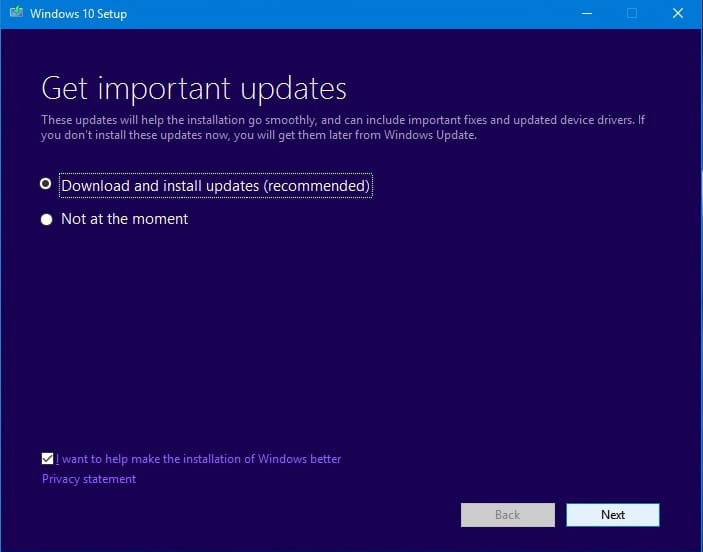
4. Hyväksy lisenssin ehdot.
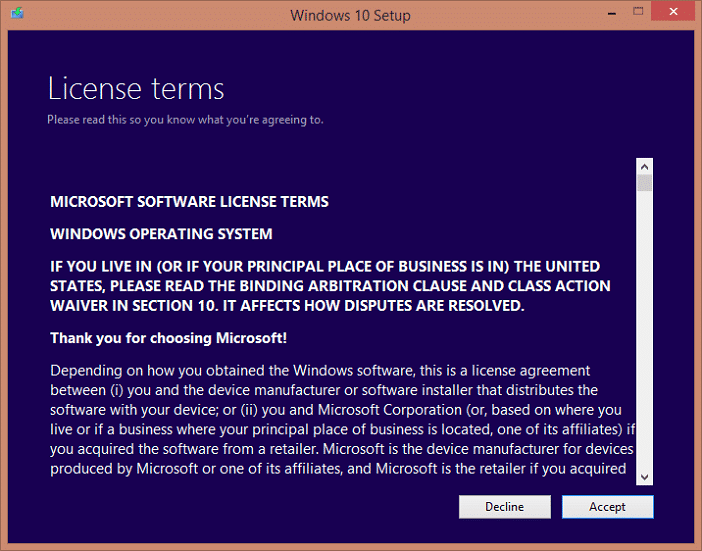
5. Noudata nyt näytön ohjeita, joissa sinun on vain napsautettava Seuraava(Next) .
6. Viimeinen valintaikkuna on erittäin tärkeä, ja sen otsikko on " Valitse mitä säilytetään. (Choose what to keep.)”

7. Varmista, että valitset Säilytä henkilökohtaiset tiedostot, sovellukset ja Windows-asetukset(Keep personal files, apps, and Windows settings) -ruutu ja paina sitten Seuraava(Next) aloittaaksesi korjausasennuksen.
8. Tietokoneesi käynnistyy automaattisesti uudelleen useita kertoja järjestelmäkuvan päivityksen aikana menettämättä tietojasi.
Siinä olet onnistuneesti oppinut korjaamaan Windows 10:n helposti(How to Repair Install Windows 10 Easily) , mutta jos sinulla on vielä kysyttävää tästä viestistä, kysy heiltä kommenttiosiossa.
Related posts
Helpoin tapa puhdistaa Asenna Windows 10
Kuinka ladata ja asentaa Windows 10:n uusin päivitys
Asenna Realtek HD Audio Driver Failure, Error OxC0000374 Windows 10
Asenna useita kopioita samasta tulostimesta Windows 10:een
Asenna Windows 10 -versio 21H2 Windows Update Assistantin kanssa
.aspx-tiedostojen avaaminen Windows 10 -tietokoneessa
Paras ilmainen molekyylimallinnusohjelmisto Windows 10:lle
Lataa laillisesti Windows 10, 8, 7 ja asenna USB-muistitikulta
Korjaus DirectX:n asentaminen ei onnistu Windows 10:ssä
3 parasta Reddit-sovellusta Windows 10:lle, jotka ovat saatavilla Windows Storesta
Kuinka poistaa ominaisuuspäivitysten suojaukset käytöstä Windows 10:ssä
Piilota työkalurivit -vaihtoehto tehtäväpalkin kontekstivalikossa Windows 10:ssä
Aseta Firefox näyttämään mediaohjaimet Windows 10:n lukitusnäytössä
Piilota tai näytä Windows Ink -työtilapainike Windows 10:n tehtäväpalkissa
Kuinka poistaa automaattiset ohjainpäivitykset käytöstä Windows 10:ssä
Paras ilmainen viivakoodinlukijaohjelmisto Windows 10:lle
Luo yksinkertaisia muistiinpanoja Windows 10:n PeperNoten avulla
Uusia ominaisuuksia Windows 10 -versiossa 20H2 lokakuun 2020 päivitys
Kuinka ladata ja asentaa MySQL Windows 10: ssä
Ota käyttöön tehostettu huijauksen esto Windows 10 Hello Face Authenticationissa
